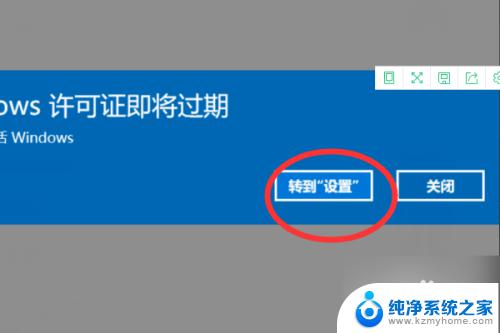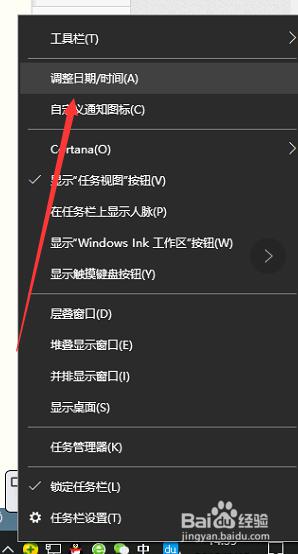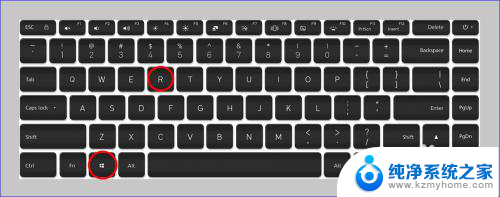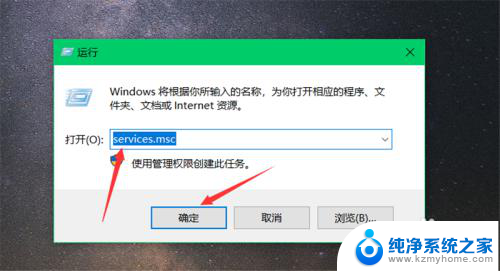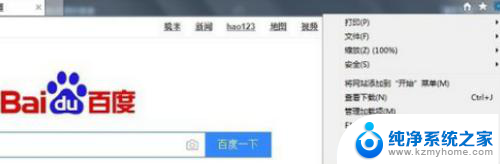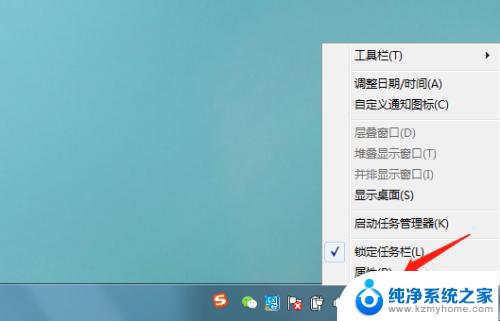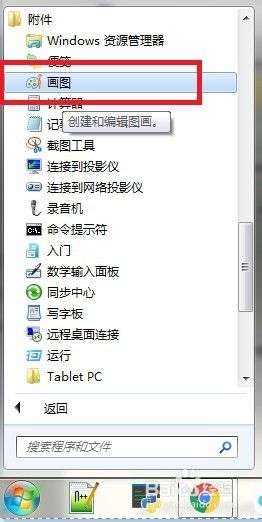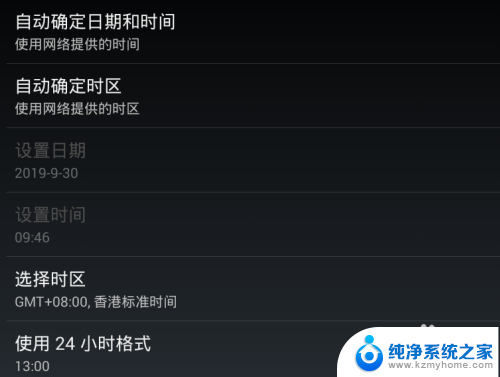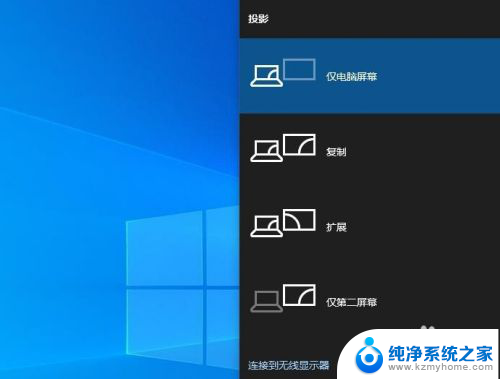电脑显示windows许可证过期 Windows许可证即将到期怎么办
电脑显示windows许可证过期,在使用电脑的过程中,有时我们会遇到一些突发情况,比如突然弹出的消息提示Windows许可证过期或Windows许可证即将到期,这种情况让人感到困扰和不安,毕竟Windows系统是我们日常工作和娱乐的重要工具。当我们遭遇这样的问题时,应该如何处理呢?本文将为大家介绍一些解决办法,帮助大家顺利解决Windows许可证过期的问题,保证电脑正常运行。
步骤如下:
1.当Win10系统提示“windows许可证即将过期”窗口时,直接点击“转到‘设置’”按钮。
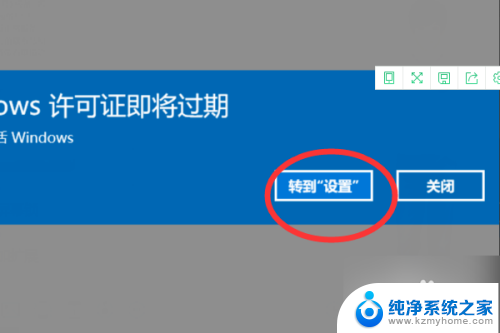
2.由于Win10系统激活即将过期,故可以先查看一下Win10激活具体过期时间:按“Windows+R”打开“运行”窗口。输入“slmgr.vbs -xpr”并点击“确定”按钮。
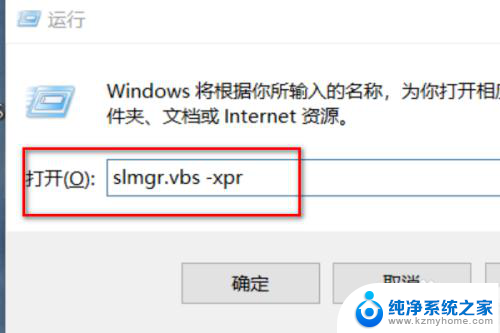
3.此时电脑桌面将弹出如图所示的“Windows Script Host”窗口,从中就可以查看Windows激活过期时间。

4.接下来我们需要根据自己电脑当前系统的版本,从网上搜索获取相关序列号。右击桌面左下角的“windos”按钮,从其右键菜单中选择“命令提示符(管理员身份)”选项进入
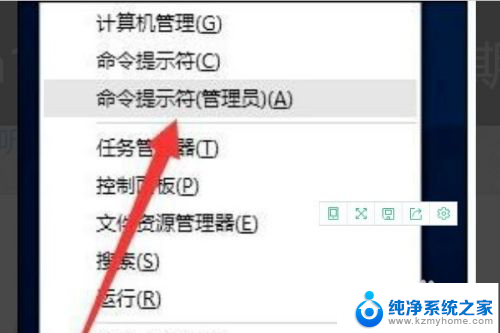
5.从打开的“命令提示符”窗口中,依次输入以下命令。以激活Windows 10专业版系统:slmgr /ipk VK7JG-NPHTM-C97JM-9MPGT-3V66T,slmgr /skms kms.xspace.inslmgr /ato。
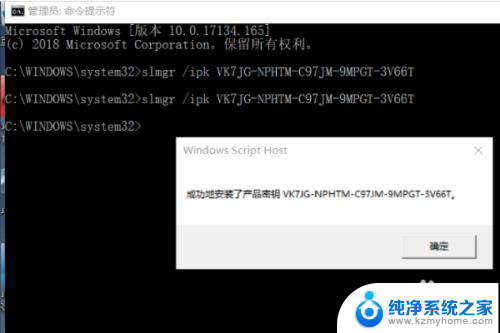
6.激活完成后我们再到设置里面的激活,查看系统是否激活成功,激活成功后,退出到桌面会发现右下角出现的提示水印已经消失。
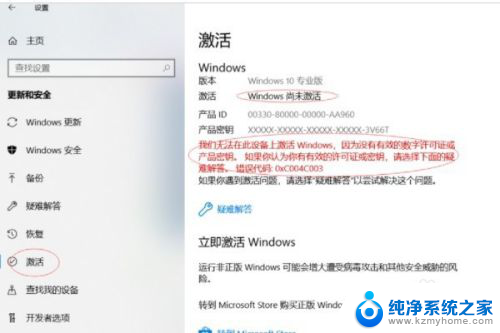
以上就是电脑显示windows许可证过期的全部内容,如果你遇到这种情况,你可以根据以上操作来解决,操作非常简单快速,一步到位。